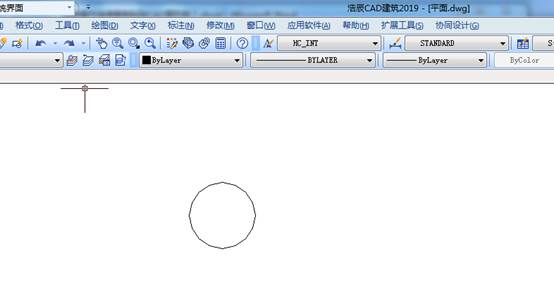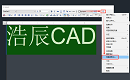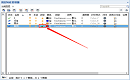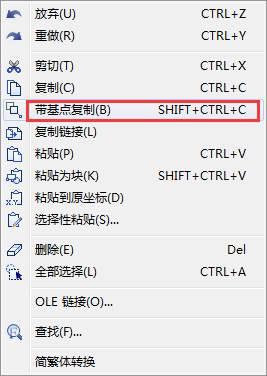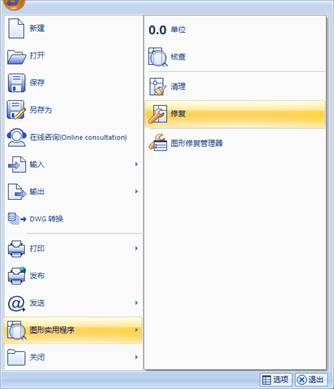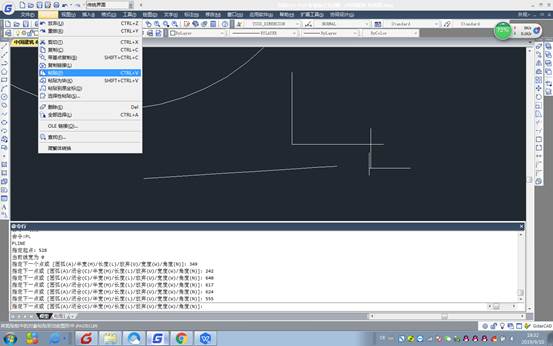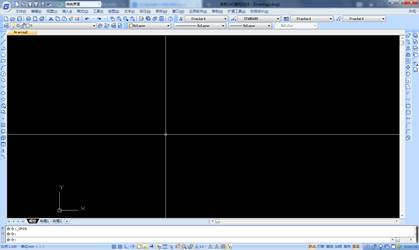我们在使用
CAD画图过程中复制粘贴图纸我们都知道也是大家最常用的方式。但是如何操作才能连续复制粘贴
CAD图呢,因为重复绘制非常麻烦,单个复制也繁琐。本文介绍连续复制粘贴CAD图该如何做
步骤一:运行浩辰CAD编辑器专业版,我们先任意绘制一个图形,这里我们以绘制一个圆形为例。
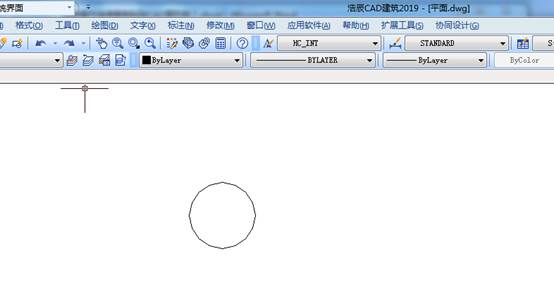
步骤二:1.我们移动光标选中绘制好的圆形;然后在命令行中,我们输入复制命令字符“copy”,或是直接输入“co”,然后点击Enter回车键确定;

2.指定圆心为基点。这时命令框中会显示“指定基点或 [位移(D)/模式(O)] : ”命令字符,我们指定圆心为基点;
3.这时会发现跟着光标有一个复制的圆;同时命令框里会显示“指定第二个点或 [阵列(A)] : ”命令字符;
4.我们任意点击一个位置指定第二个点,就粘贴好复制的圆形。
步骤三:1.上述操作完成后,命令框中会显示“指定第二个点或 [阵列(A)/退出(E)] : ”命令字符;
2.我们在“指定第二个点或 [阵列(A)/退出(E)] : ”命令字符后输入字母A,操作复制阵列圆形;
3.命令框会显示“输入要排列的项目数: ”命令字符,我们任意输入一个数字,例如输入数字5;
4.命令框会显示“指定第二个点或 [布满(F)]:” 命令字符,我们输入字母F;
5.命令框会再次显示“指定第二个点或 [阵列(A)]: ”命令字符,我们点击Enter回车键确定;
6.命令框会显示“指定第二个点或 [阵列(A)/退出(E)] : ”命令字符,我们输入字母E;
7.此时,5个复制好的圆形就阵列有序的排列好了。
本文介绍了连续复制粘贴CAD图该如何做,感兴趣的同学可以尝试一下,非常的好使,画图过程中有种快意恩仇的感觉。